Классический интерфейс Яндекс Браузера
Как включить старый интерфейс Яндекс Браузера? К сожалению, в последних версиях обозревателя это невозможно. Единственный выход – установить старую версию веб-обозревателя. Только так можно добиться успеха хоть частично. Этим мы сейчас и займемся.
Удаление новой версии, установленной на компьютере
Итак, нам нужно сначала удалить новую версию с компьютера, а затем скачать старую и установить ее. Задача не особо сложная. Но действий придется выполнить много. Поэтому лучше разбить процесс на два этапа. Так будет проще и понятнее.
И сначала мы займемся деинсталляцией уже существующей версии веб-обозревателя. Для этого нам потребуются исключительно инструменты Windows. Вот подробная инструкция, рассказывающая о том, что и как нужно делать.
- В меню «Пуск» переходим в каталог «Служебные – Windows» и кликаем по пункту «Панель управления».
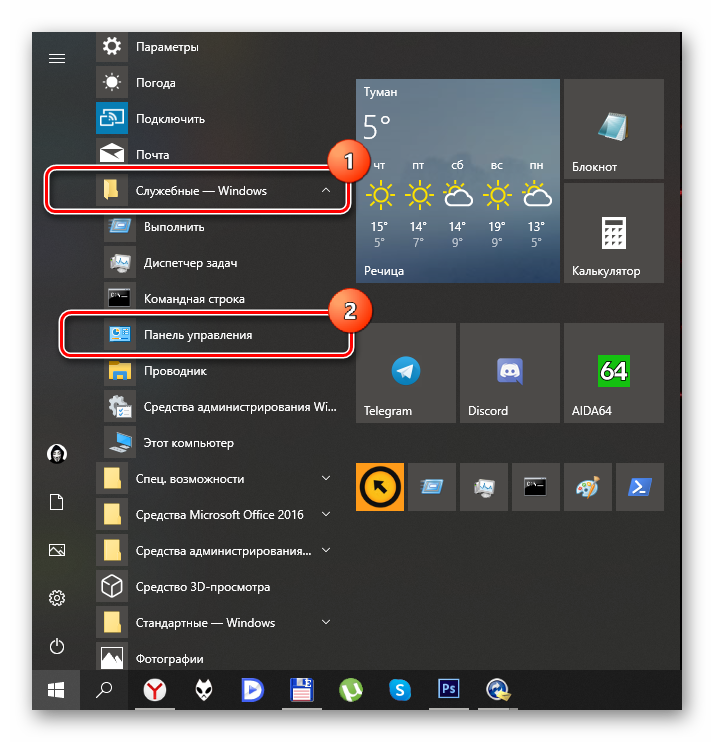
- В панели выбираем «Программы и компоненты».
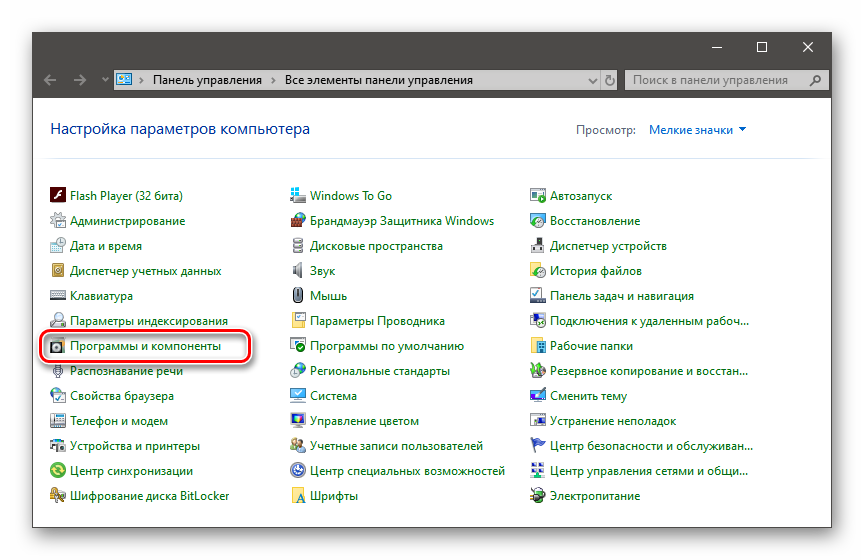
- Ищем в списке «Yandex» и щелкаем по названию правой кнопкой мыши.
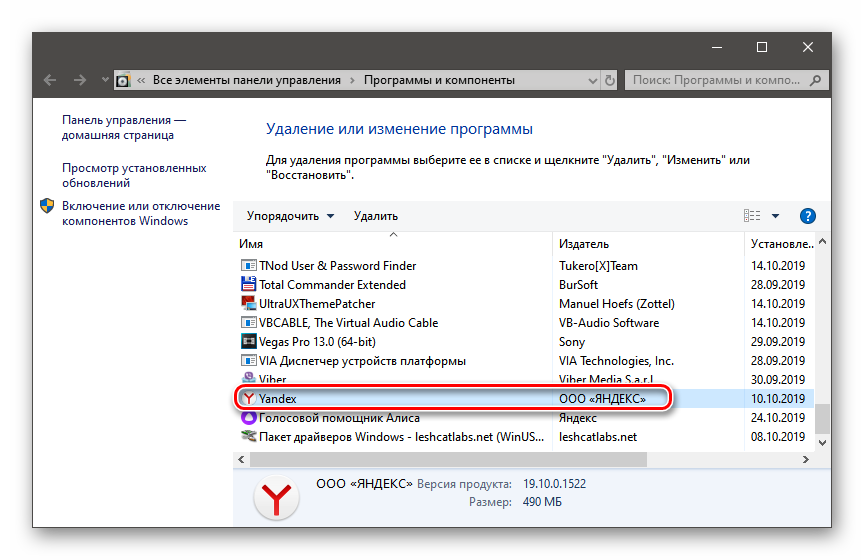
- В появившемся меню выбираем пункт «Удалить».
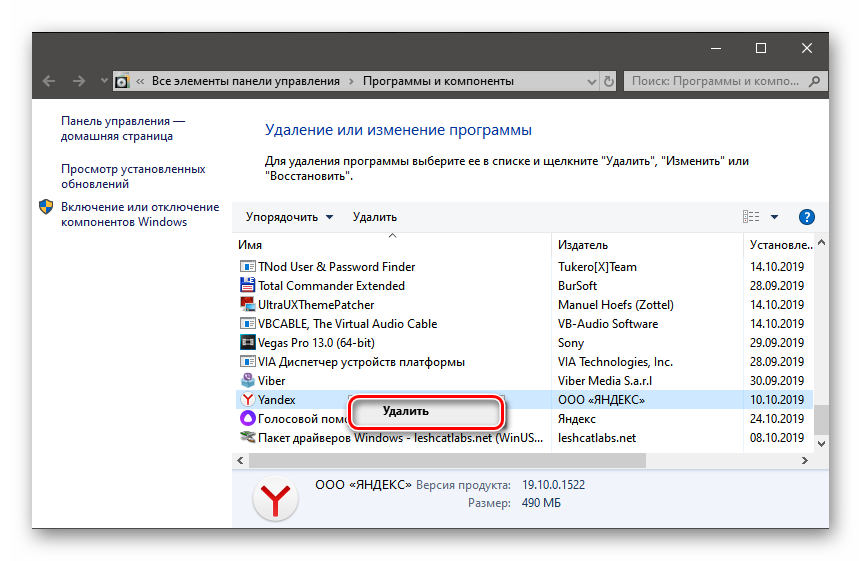
- Запустится мастер установки. Останется только щелкнуть по кнопке «Удалить».
Вот и все. Только после осуществления этой процедуры придется перезагрузить компьютер. Только после этого все сделанные изменения будут учтены. И только после рестарта можно будет устанавливать другую версию веб-обозревателя.
Новая инсталляция старой версии
К сожалению, на официальном сайте уже давно нет такой версии веб-обозревателя. Но на нашем сайте доступна для скачивания версия 17.4.1.919. Кстати, это последняя версия, поддерживаемая Windows XP.
Сам процесс установки будет стандартным:
- Скачиваем установочный пакет по этой ссылке.
- Нужно дождаться завершения скачивания и в проводнике перемещаемся в каталог загрузок и запускаем скачанный файл при помощи двойного клика.
- Откроется мастер установки. Здесь просто нажимаем «Установить».
После установки браузер запустится автоматически. Останется только произвести базовую настройку. Только после этого можно будет полноценно использовать веб-обозреватель и наслаждаться всеми прелестями старой версии.
Заключение
Итак, теперь пришло время подвести итоги, обобщить всю полученную информацию и сделать соответствующие выводы. В рамках данного материала мы поговорили о том, как вернуть Яндекс в прежний вид (речь о браузере).
Сделать это, к сожалению, возможно только с помощью установки старой версии веб-обозревателя. Но перед этим нужно еще как-то удалить новую с компьютера. Впрочем, выполнить все правильно вам помогут подробные инструкции.





